您好,登錄后才能下訂單哦!
您好,登錄后才能下訂單哦!
這篇文章主要為大家展示了“如何實現基于prometheus監控docker主機”,內容簡而易懂,條理清晰,希望能夠幫助大家解決疑惑,下面讓小編帶領大家一起研究并學習一下“如何實現基于prometheus監控docker主機”這篇文章吧。
docker主機:172.22.3.149
prometheus主機已安裝prometheus和grafnana : 參考:centos7.8安裝prometheus和grafana實戰
本實踐基于prometheus對已存在docker主機進行監控,
cAdvisor可以對節點機器上的資源及容器進行實時監控和性能數據采集,包括CPU使用情況、內存使用情況、網絡吞吐量及文件系統使用情況。
我們這里采用docker方式安裝。
# docker run \ --restart always --privileged=true \ --volume=/:/rootfs:ro \ --volume=/var/run:/var/run:rw \ --volume=/sys:/sys:ro \ --volume=/var/lib/docker/:/var/lib/docker:ro \ --publish=9080:8080 \ --detach=true \ --name=cadvisor \ -v "/etc/localtime:/etc/localtime" \ 172.22.3.141:58082/google/cadvisor:latest
修改prometheus配置文件prometheus.yml,在scrape_configs下增加如下配置
- job_name: 'docker-host' file_sd_configs: - files: ['/opt/prometheus/sd_config/docker-hosts.yml'] refresh_interval: 5s
新增/opt/prometheus/sd_config/docker-hosts.yml文件,內容如下
cat /opt/prometheus/sd_config/docker-hosts.yml - targets: - 172.22.3.149:9080
重啟prometheus
# systemctl restart prometheus
瀏覽器地址欄輸入 http://172.22.3.148:9090/targets
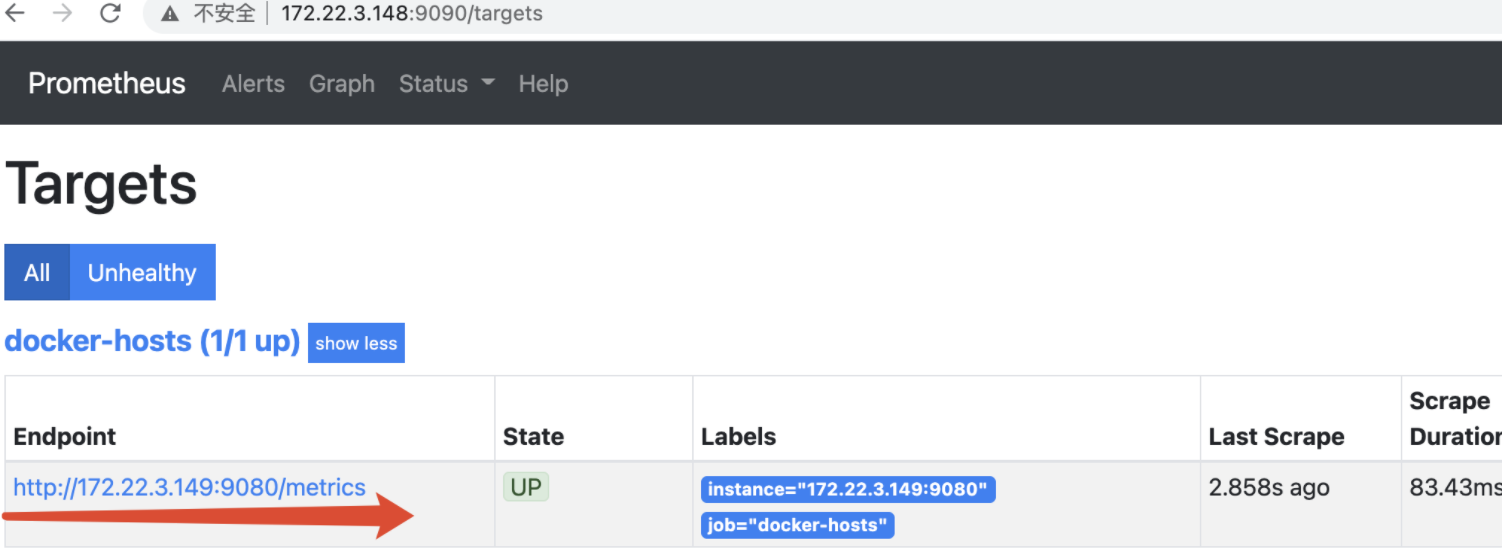
可以看到targets已經增加了對服務docker-hosts的監控
在grafana中配置面板顯示對主機docker-hosts監控內容
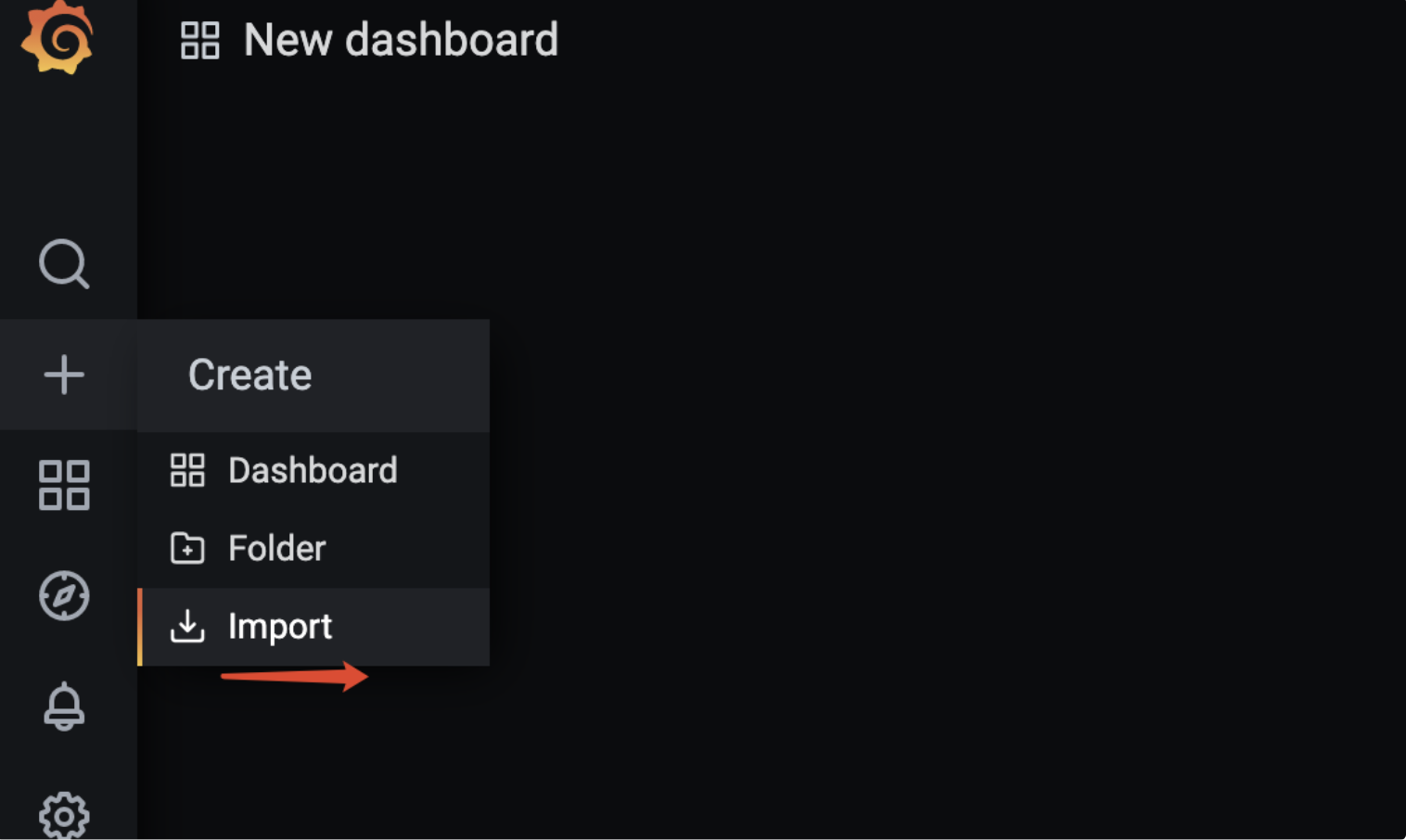
點“+”按鈕,彈出導入面板窗口
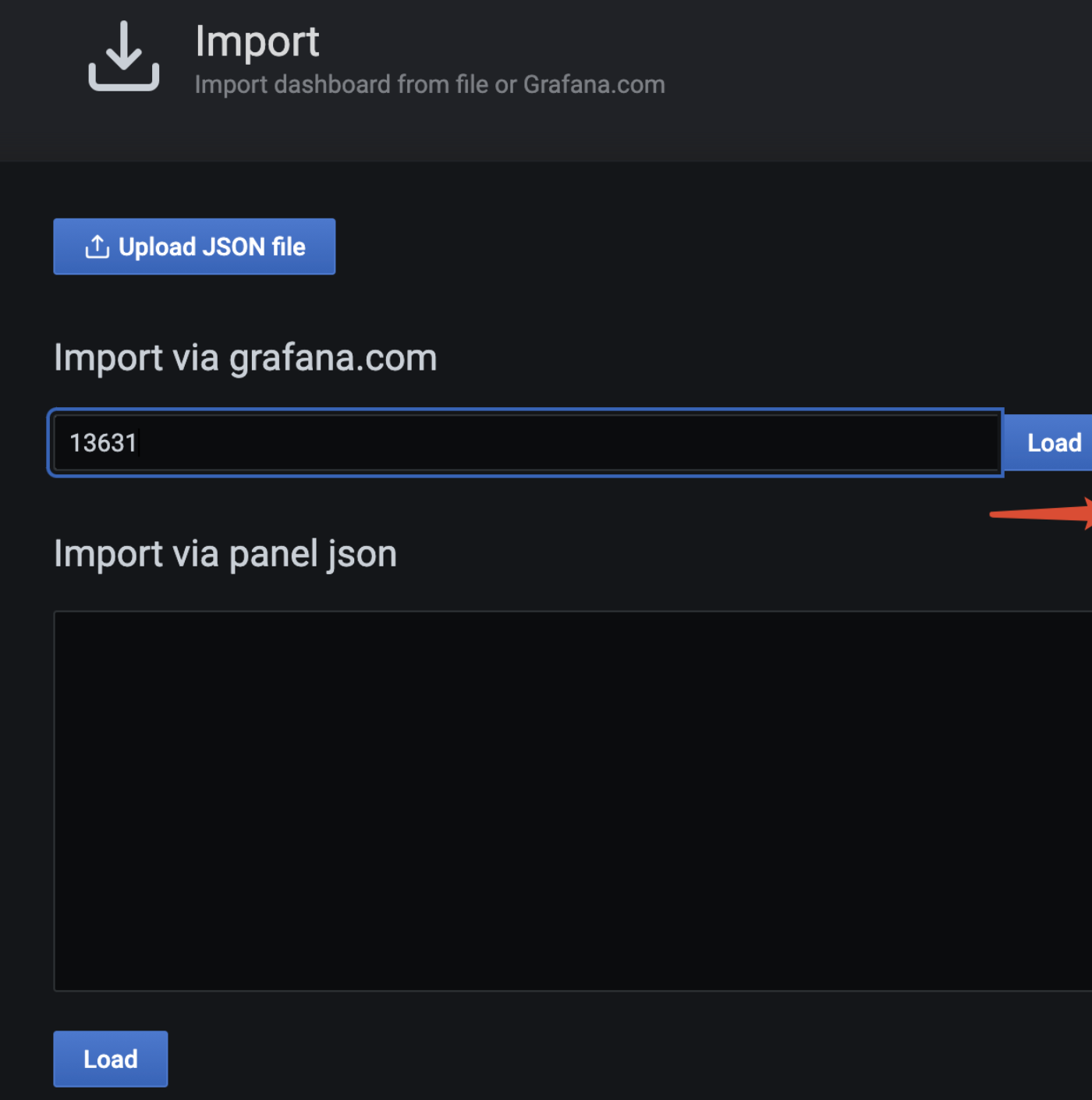
如圖輸入13631,點Load,grafana會直接從官方網站導入編號為13631的面板如下
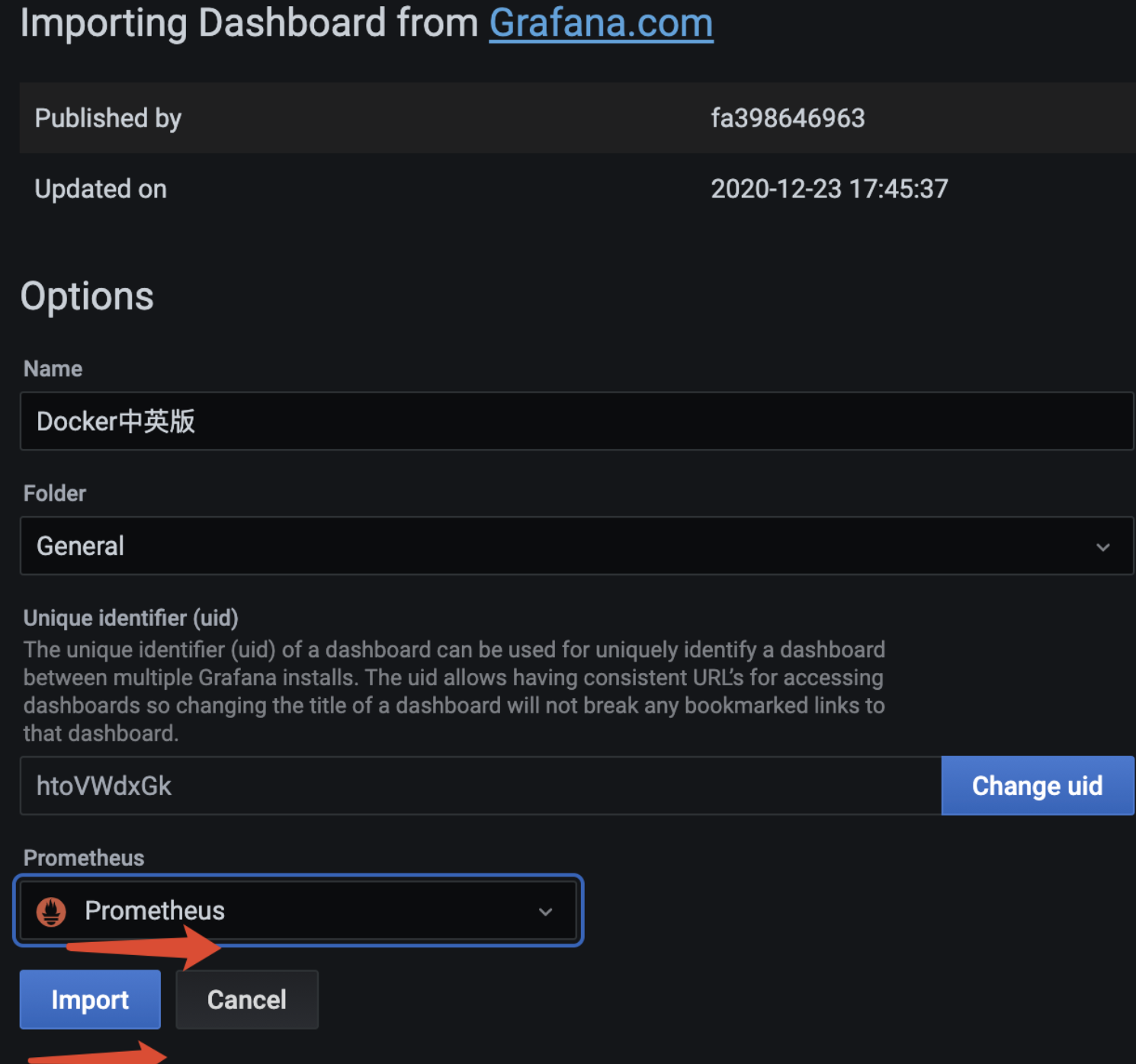
選擇數據源Prometheus,繼續“Import”,顯示docker監控界面顯示如下
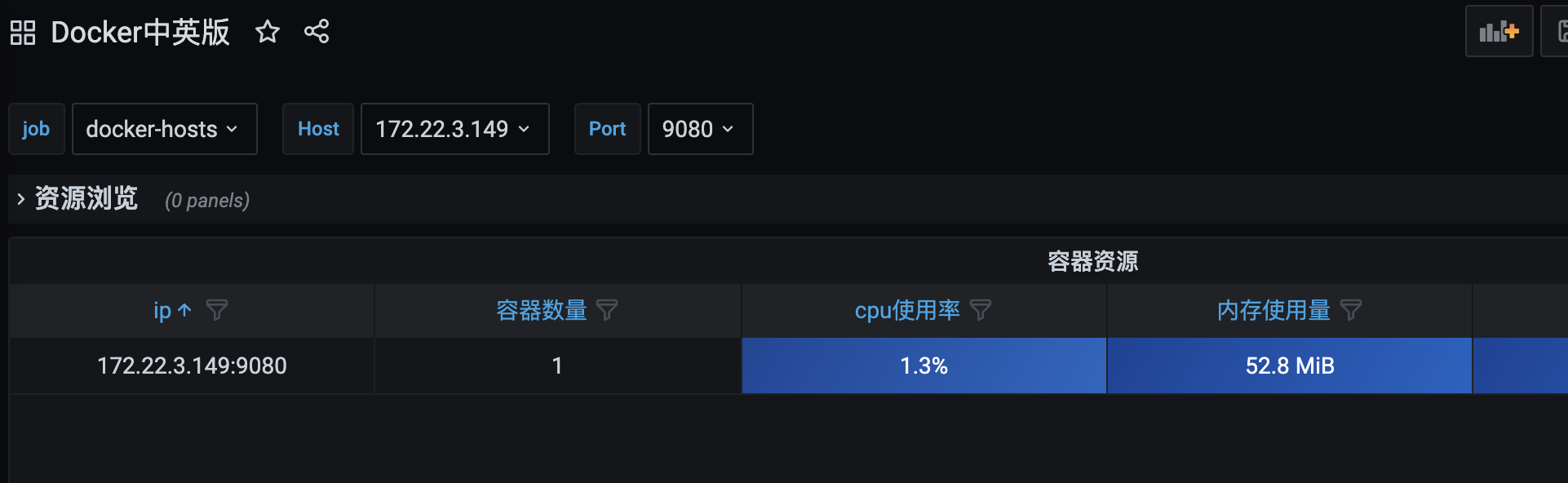
以上是“如何實現基于prometheus監控docker主機”這篇文章的所有內容,感謝各位的閱讀!相信大家都有了一定的了解,希望分享的內容對大家有所幫助,如果還想學習更多知識,歡迎關注億速云行業資訊頻道!
免責聲明:本站發布的內容(圖片、視頻和文字)以原創、轉載和分享為主,文章觀點不代表本網站立場,如果涉及侵權請聯系站長郵箱:is@yisu.com進行舉報,并提供相關證據,一經查實,將立刻刪除涉嫌侵權內容。